


/中文/

/中文/
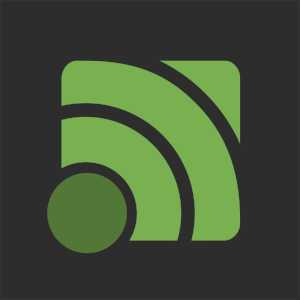
/中文/

/中文/

/中文/

/中文/

/中文/

/中文/
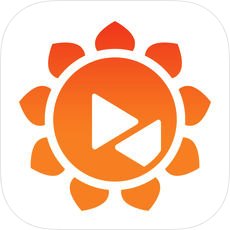
/中文/

/中文/
 Nightly Build(微信小程序开发工具)v1.02.2001142 开发版
Nightly Build(微信小程序开发工具)v1.02.2001142 开发版 7-zip下载v18.03 简体中文美化版
7-zip下载v18.03 简体中文美化版 Bubble Math(泡泡数学)v1.0 电脑版
Bubble Math(泡泡数学)v1.0 电脑版 EditPad Pro(多功能文本编辑器)v7.65 中文版
EditPad Pro(多功能文本编辑器)v7.65 中文版 彗星QQ资源文件读取器v2.1 绿色免费版
彗星QQ资源文件读取器v2.1 绿色免费版 ScanTransfer(无线传输工具)v2018 官方版
ScanTransfer(无线传输工具)v2018 官方版 Easy Equation Solver(在线方程式计算器)v1.8 官方版
Easy Equation Solver(在线方程式计算器)v1.8 官方版 动书编辑器(motionbook)v2018 官方版
动书编辑器(motionbook)v2018 官方版 Flash Renamer(批量重命名软件)v6.9 官方版
Flash Renamer(批量重命名软件)v6.9 官方版 字由客户端v2.0.0.4 官方版
字由客户端v2.0.0.4 官方版“网灵云控制”是原“网灵一号”的二代升级软件,是一套适用于WiFi/3G/4G移动互联环境的远程控制软件。借助该软件,您可以用智能手机、平板电脑等移动终端,在有WiFi或3G/4G网络的条件下,随时随地控制您家中的PC电脑、安卓手机或平板,进行远程管理、远程监控和远程沟通。
(1)在 Vista、Win7、Win8 系统上,请以管理员身份运行该安装程序!
(2)本受控端程序与电脑版控制端程序不能安装在同一台电脑上,否则不能正常工作。
(3)安装完受控端程序之后,建议立即完成“联通性设置”。具体方法:用控制端连接上受控端,把“屏幕监控”,“音视频监控”等功能走一遍,如果受控端PC弹出第三方防火墙拦阻信息,或其他拦阻信息,请选择“允许”,并最好选择“以后都允许”。
首先下载 电脑受控端软件 到受控电脑上,

开始运行安装文件,保证此时受控电脑是联网的,你会看到自动生成的受控端ID号,而密码是自己设置的,



经过以上过程,电脑受控端就安装完成了!后面就是控制端的事了。
以电脑控制端为例,先下载安装“网灵云控制”的电脑版控制端,
运行后,第一步就是添加前面安装的受控端:


添加受控端后,如果它在线,可以鼠标单击它,弹出连接菜单,如下图


连接成功后,出现连接对话框,有很多功能按钮,点击“声音摄像头监控”按钮,远程打开受控电脑的摄像头:

对于音视频参数,是可以调整设置的。在前面主列表界面,单击受控端,从弹出的菜单中选择“设置音视频参数” ,
可以选择接收声音,接收视频。

在连接对话框,点击“屏幕监控”按钮,打开受控手机的屏幕画面:

屏幕监控默认显示质量是256色的,缩放比例是80%,可以点击屏幕监控窗口的工具栏的第三个小按钮,调出“连接选项”对话框,更改设置,如下图:

至于“文件传输” 和 “上网监管”的功能 是跟原来“网灵一号”类似的,自己尝试吧!

 TeamViewer QuickSupport远程监控软件(无人值守)远程控制软件_远程控制监控软件_远程监控软件 / 35.0M
TeamViewer QuickSupport远程监控软件(无人值守)远程控制软件_远程控制监控软件_远程监控软件 / 35.0M
 企业萤石云ESEzvizClient远程控制软件_远程控制监控软件_远程监控软件 / 120.4M
企业萤石云ESEzvizClient远程控制软件_远程控制监控软件_远程监控软件 / 120.4M
 云视通网络监控系统远程控制软件_远程控制监控软件_远程监控软件 / 36.4M
云视通网络监控系统远程控制软件_远程控制监控软件_远程监控软件 / 36.4M
 小悟云电脑远程控制软件_远程控制监控软件_远程监控软件 / 88.3M
小悟云电脑远程控制软件_远程控制监控软件_远程监控软件 / 88.3M
 中维视频采集卡集成监控系统远程控制软件_远程控制监控软件_远程监控软件 / 31.6M
中维视频采集卡集成监控系统远程控制软件_远程控制监控软件_远程监控软件 / 31.6M
 中维高清监控系统JNVR远程控制软件_远程控制监控软件_远程监控软件 / 37.7M
中维高清监控系统JNVR远程控制软件_远程控制监控软件_远程监控软件 / 37.7M
 牵心PC客户端远程控制软件_远程控制监控软件_远程监控软件 / 11.2M
牵心PC客户端远程控制软件_远程控制监控软件_远程监控软件 / 11.2M
 易视云电脑版远程控制软件_远程控制监控软件_远程监控软件 / 90.0M
易视云电脑版远程控制软件_远程控制监控软件_远程监控软件 / 90.0M
 鹰网通电脑客户端远程控制软件_远程控制监控软件_远程监控软件 / 22.0M
鹰网通电脑客户端远程控制软件_远程控制监控软件_远程监控软件 / 22.0M
 有看头监控软件pc端远程控制软件_远程控制监控软件_远程监控软件 / 9.8M
有看头监控软件pc端远程控制软件_远程控制监控软件_远程监控软件 / 9.8M
 白熊阅读网页版在线阅读最新版电脑阅读软件_PDF阅读器_阅读软件免费下载
白熊阅读网页版在线阅读最新版电脑阅读软件_PDF阅读器_阅读软件免费下载
 金狐工具箱商业贸易软件-贸易管理系统-商贸管理系统-商业软件有哪些
金狐工具箱商业贸易软件-贸易管理系统-商贸管理系统-商业软件有哪些
 淘宝联盟首页登录平台【网页版】电脑常用软件_冷门软件_小众软件
淘宝联盟首页登录平台【网页版】电脑常用软件_冷门软件_小众软件
 植物大战僵尸2pak汉化版(江南游戏)单机游戏_电脑单机游戏大全_好玩的单机游戏_经典小游戏下载
植物大战僵尸2pak汉化版(江南游戏)单机游戏_电脑单机游戏大全_好玩的单机游戏_经典小游戏下载
 压缩宝免费激活版(附激活码)压缩解压软件_压缩软件官方下载_解压软件免费版下载
压缩宝免费激活版(附激活码)压缩解压软件_压缩软件官方下载_解压软件免费版下载
 学习强国自动刷分工具电脑常用软件_冷门软件_小众软件
学习强国自动刷分工具电脑常用软件_冷门软件_小众软件
 武汉公安网上警局便民服务平台网页版电脑常用软件_冷门软件_小众软件
武汉公安网上警局便民服务平台网页版电脑常用软件_冷门软件_小众软件
 CF刷枪永久英雄武器终结版3.0 免费版网络游戏辅助_客户端游戏辅助_端游辅助大全
CF刷枪永久英雄武器终结版3.0 免费版网络游戏辅助_客户端游戏辅助_端游辅助大全
 steam历史价格查询(SteamHistoryLowestPrice)电脑常用软件_冷门软件_小众软件
steam历史价格查询(SteamHistoryLowestPrice)电脑常用软件_冷门软件_小众软件